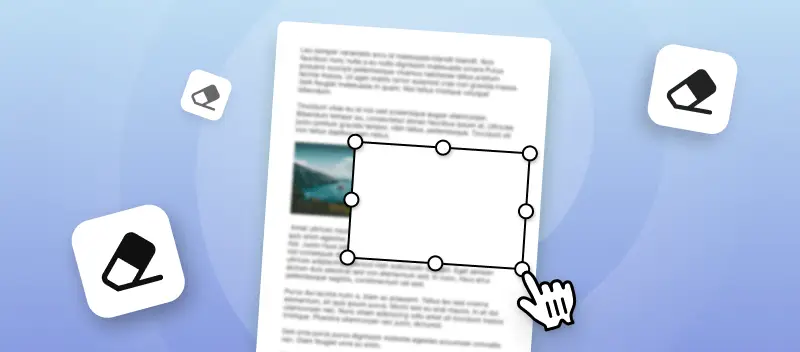Alla som har arbetat med digitala dokument i PDF-format har ofta stött på dålig design eller rena datafel. Sådana fel är svåra att rätta till eftersom PDF är svår att redigera. Det finns dock många onlinetjänster som låter dig vita ut PDF-filer vita i några få steg och placera ny information på ett vitt område.
Idag ska vi berätta hur du kan vittja PDF för att täcka vissa delar med vitt utrymme. Följ instruktionerna nedan för att komma igång.
Hur man vitmärker en PDF-fil online
- Öppna verktyget Redigera PDF i en webbläsare.
- Klicka på knappen "+ Lägg till fil" för att öppna PDF-dokumentet, som du kan redigera ytterligare och ta bort onödig text eller grafiska objekt.
- Välj verktyget "Whiteout" med radergummiikonen i menyn till vänster och använd musen för att sträcka ut ett rektangulärt område över det element du vill täcka.
- Klicka på den gröna "Exportera"-knappen för att spara de tillämpade ändringarna.
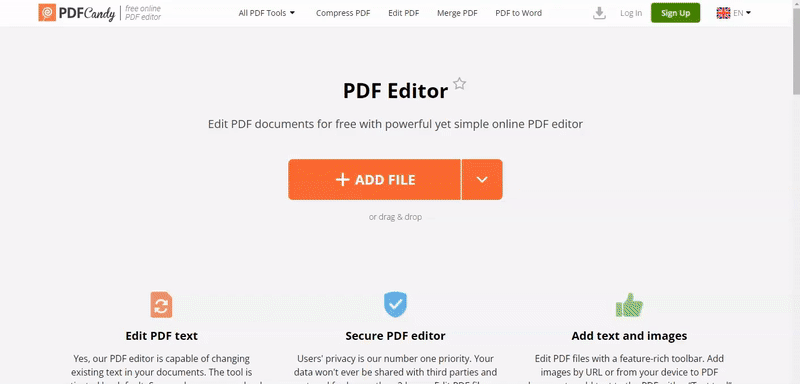
Lägg till nya element i PDF-filen ovanför det vita området
Om du vill lägga till ytterligare ett objekt som text, grafik eller bild öppnar du PDF-redigeraren online igen och väljer den nyligen sparade filen.
Förutom möjligheten att vitare PDF-filer, med vår online PDF-redigerare kan du göra följande:
- Redigera den befintliga texten för att korrigera stavfel och interpunktion;
- Markera PDF: ord, meningar och hela stycken för att dra läsarens fokus till viktig information, såsom kostnaden för entreprenörstjänster i ett kontrakt, osv.;
- Rita med verktyget "Penna" direkt på PDF-sidor. Detta gör det möjligt att understryka eller specificera viss information inuti texten eller grafiken med fri hand;
- Använd verktyget "Rektangel" för att markera ett visst område av dokumentet;
- Verktyget "Linje" gör som namnet antyder en rak linje. Stryk under önskat innehåll, stryk över felaktig information och andra manipulationer utifrån användarens behov;
- "Lägg till bild" infogar ett grafiskt objekt. Detta kan göras från minnet på datorn, bordet eller mobilenheten, samt via en direktlänk till en bild från stock och andra webbplatser;
- "Understruken" och "Genomstruken" påverkar, som namnet antyder, PDF-texten;
- "Signatur" låter användaren lämna sin egen autograf i dokumentet. Du kan göra detta på tre sätt: skriva innehållet i text, rita det med musen eller infoga en färdig bild i filen.
Vår PDF-redigeringstjänst har alla funktioner för att kunna arbeta helt online utan att belasta ditt hårddiskutrymme. Du kan ladda upp filerna från Google Drive eller Dropbox molnlagring och spara dem tillbaka till det nödvändiga lagringsutrymmet efter eventuella ändringar.
Fördelar med online-PDF-redigeraren
- Arbetar på fri basis.
- Kräver ingen installation.
- Erbjuder ett brett utbud av verktyg för PDF-redigering.
- Användarvänligt och intuitivt gränssnitt.
- Kan nås från vilken enhet som helst, oavsett operativsystem.
- Kräver ingen dator med höga tekniska specifikationer.
- Snabb databehandling.
- Stöd för Google Drive och Dropbox (både uppladdning och nedladdning).
- Alla uppladdade filer kommer att raderas permanent inom 2 timmar.
- Skapa länkar för enkel delning.
Hur man kan bli vit på PDF: Sammanfattning
I olika fall kan det vara nödvändigt att vitlista PDF-dokumentet. Oroa dig inte om du har gjort ett misstag i ett viktigt dokument och inte vet vad du ska göra. Vår tjänst hjälper dig att åtgärda alla fel i papper med bara några enkla steg.
Ytterligare PDF-redigeringsverktyg online
Dela PDF om du upptäckt att ditt dokument innehåller några extra sidor och du vill bli av med dem.
Signera PDF på tre olika sätt om du arbetar med papper eller kontrakt.
Beskär PDF för att ta bort extra vita märken som du tidigare lagt till i din fil.